虛擬機(jī)怎么使用U盤工具裝系統(tǒng)?虛擬機(jī)U盤工具裝Win10.gho詳細(xì)方法步驟
很多用戶因?yàn)楦鞣N工作需求,需要在虛擬機(jī)中使用系統(tǒng)。可是在網(wǎng)絡(luò)上下載的gho文件應(yīng)該怎么在虛擬機(jī)中裝呢?其實(shí)操作方法稍微有點(diǎn)麻煩,下面小編就為大家講解一下具體的操作方法吧!
準(zhǔn)備工作:U盤啟動(dòng)工具、虛擬機(jī)。
操作方法:
一、制作U盤啟動(dòng)工具
1、首先下載好吧啦網(wǎng)U盤制作工具。
2、運(yùn)行制作啟動(dòng)U盤,等待片刻。
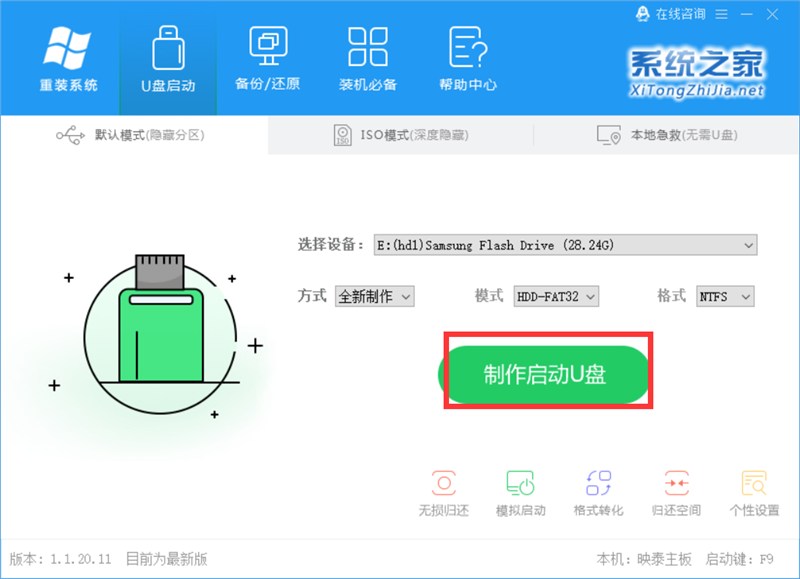
3、當(dāng)你的U盤制作好之后,U盤會(huì)變成下面這種樣子。
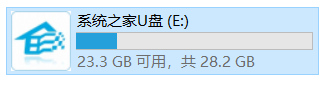
4、雙擊進(jìn)入U(xiǎn)盤,進(jìn)入GHO文件夾,將從好吧啦網(wǎng)下載好的ISO文件移動(dòng)到GHO文件夾。(這里小編以這篇為例,下載地址>>>)
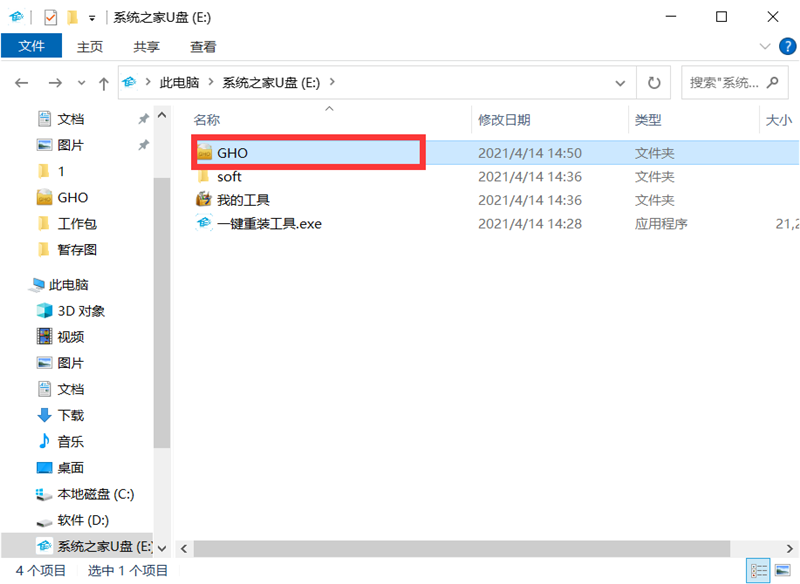
二、創(chuàng)建虛擬機(jī)
1、打開(kāi)虛擬機(jī),選擇創(chuàng)建新的虛擬機(jī)。
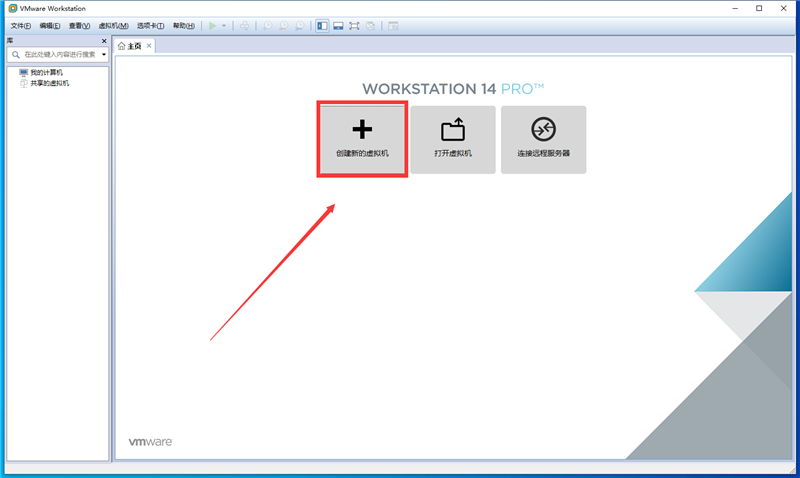
2、選擇典型的方法就可以了,點(diǎn)擊下一步。
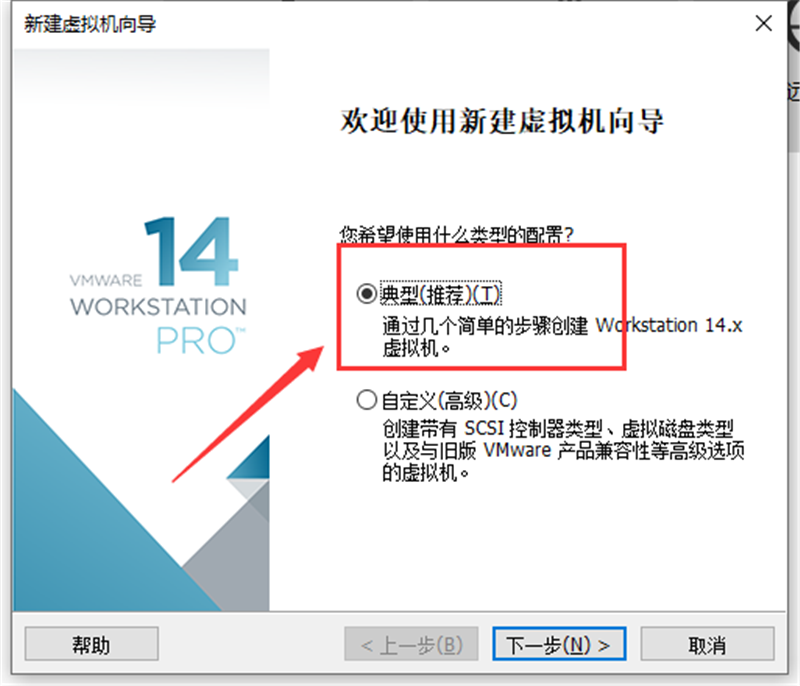
3、這個(gè)時(shí)候我們選擇第三個(gè),稍后安裝操作系統(tǒng),點(diǎn)擊下一步。
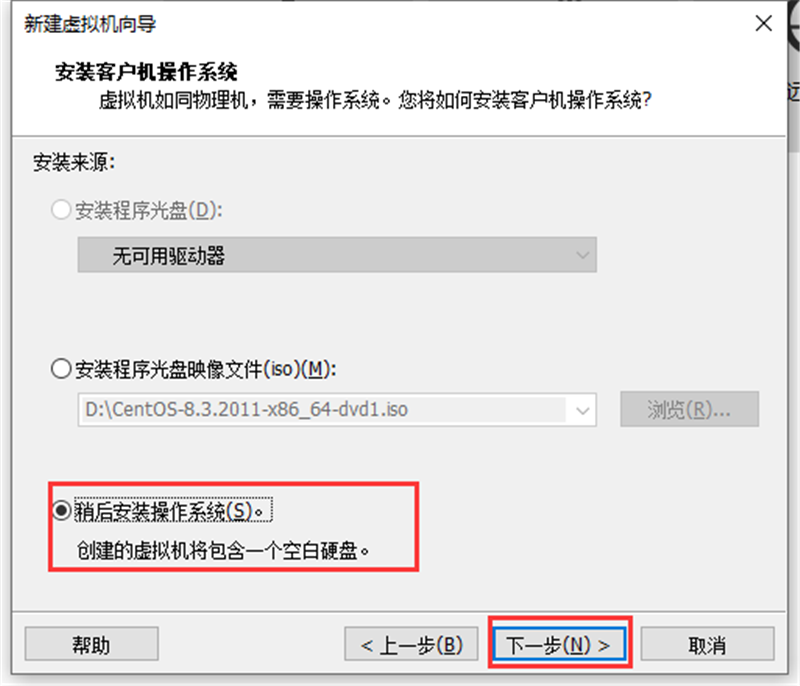
4、選擇客戶機(jī)的操作系統(tǒng),就是你想要在虛擬機(jī)中的系統(tǒng),這里小編選擇的是Win10 64位。
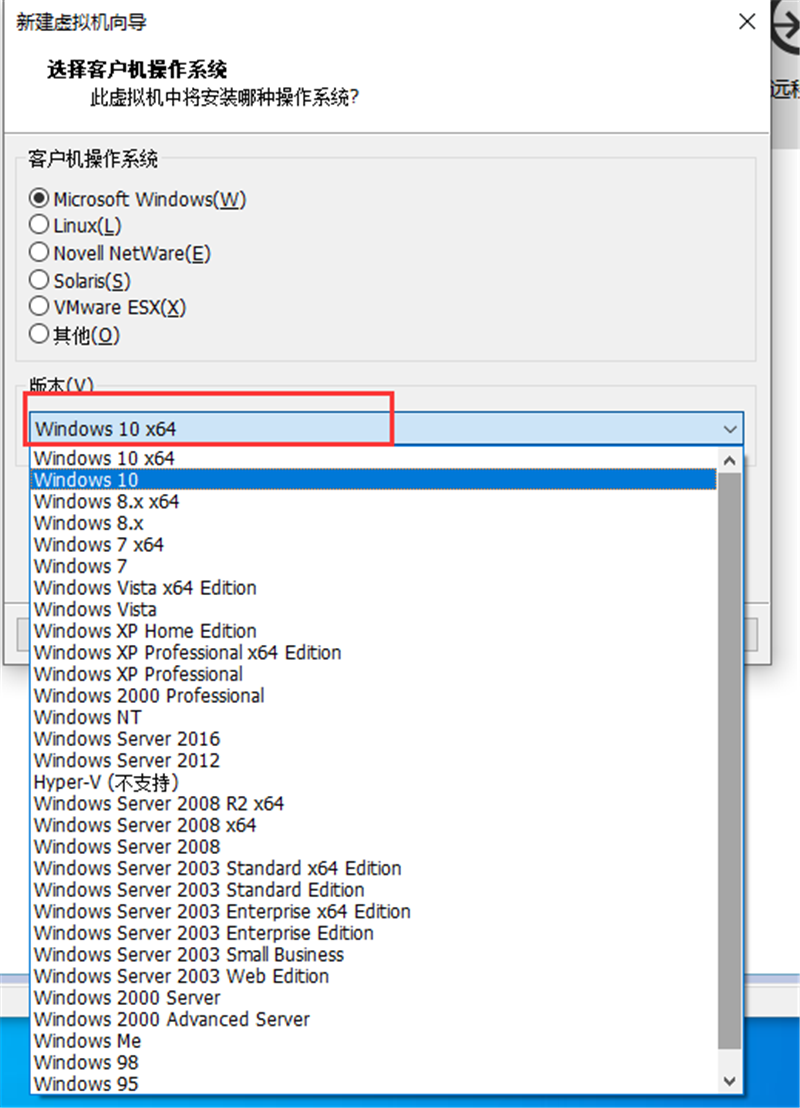
5、編輯虛擬機(jī)的名稱,并且選擇虛擬機(jī)建立的位置。
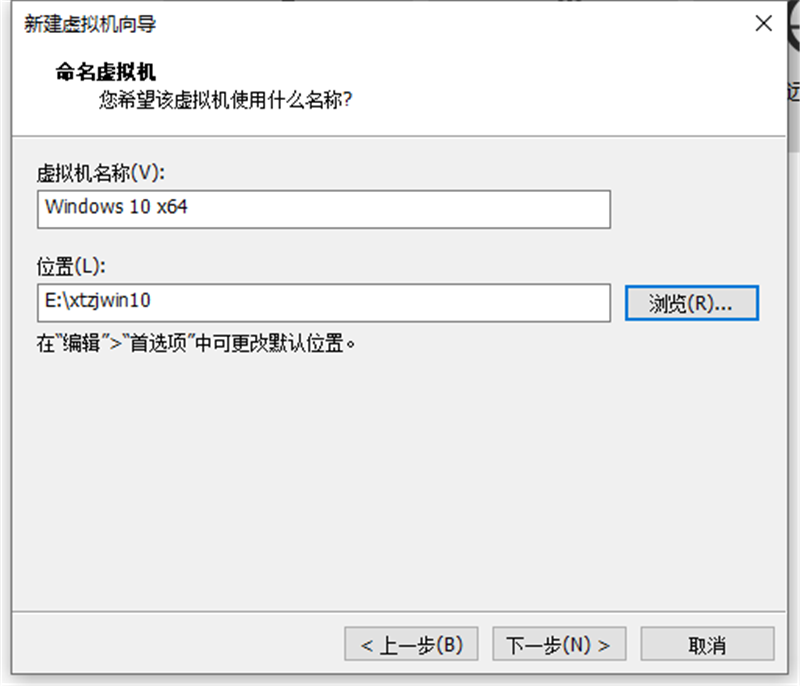
6、這邊自己選擇建立虛擬機(jī)的磁盤大小,如果考慮長(zhǎng)期使用可以手動(dòng)調(diào)整最大磁盤大小。一般選擇存儲(chǔ)為單文件。
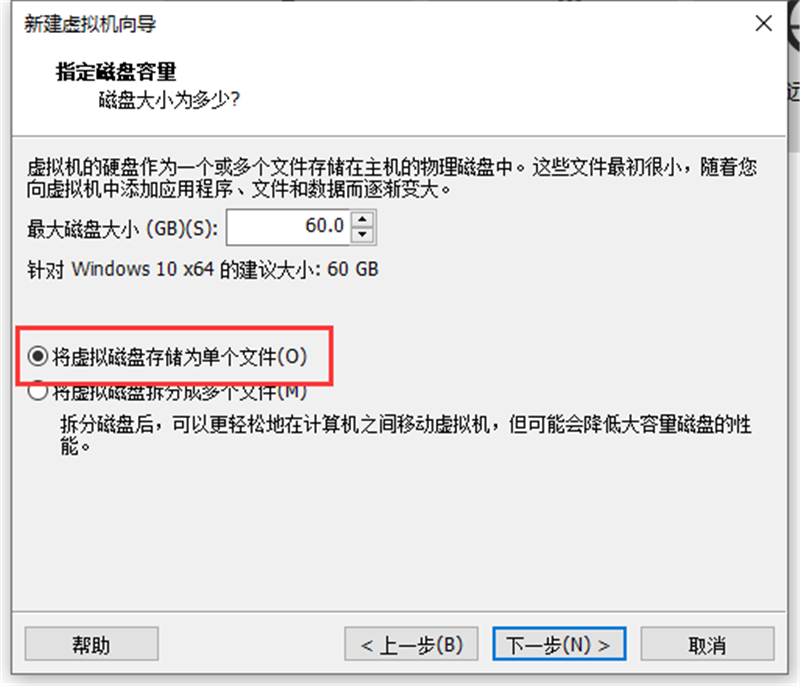
7、這一步直接點(diǎn)擊完成就可以了,到這里我們一個(gè)未安裝系統(tǒng)的虛擬機(jī)就建立完畢了。
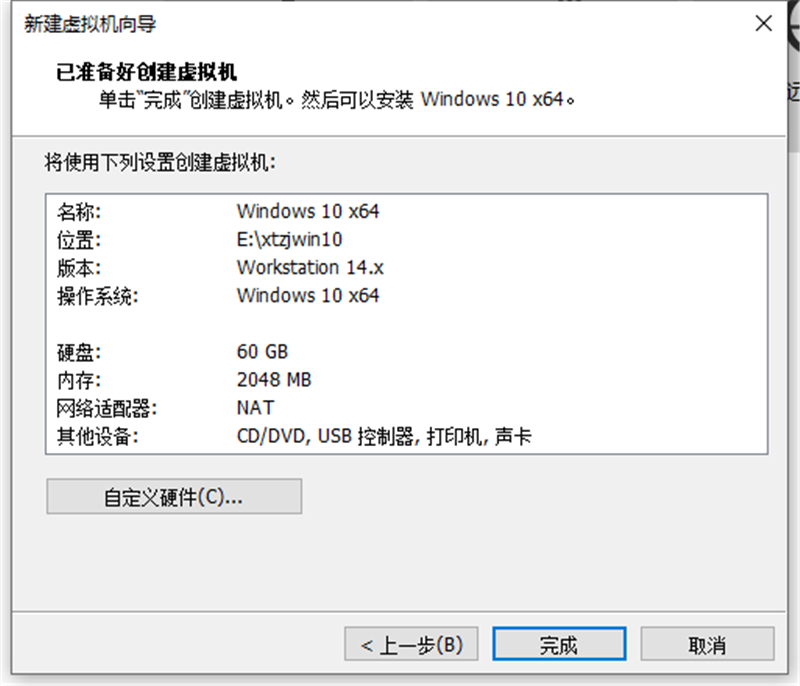
三、設(shè)置虛擬機(jī)相關(guān)設(shè)置
1、關(guān)掉虛擬機(jī)程序,插入U(xiǎn)盤,再啟動(dòng)虛擬機(jī)程序。(這一步十分重要,否則虛擬機(jī)無(wú)法識(shí)別到U盤!!)
2、點(diǎn)擊編輯虛擬機(jī)的設(shè)置。
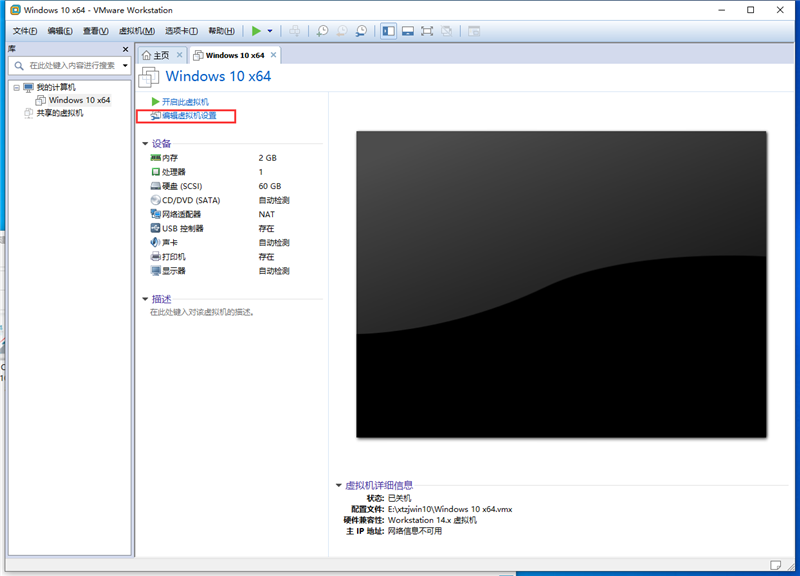
3、進(jìn)入設(shè)置,需要添加一個(gè)硬盤,具體操作步驟如圖。
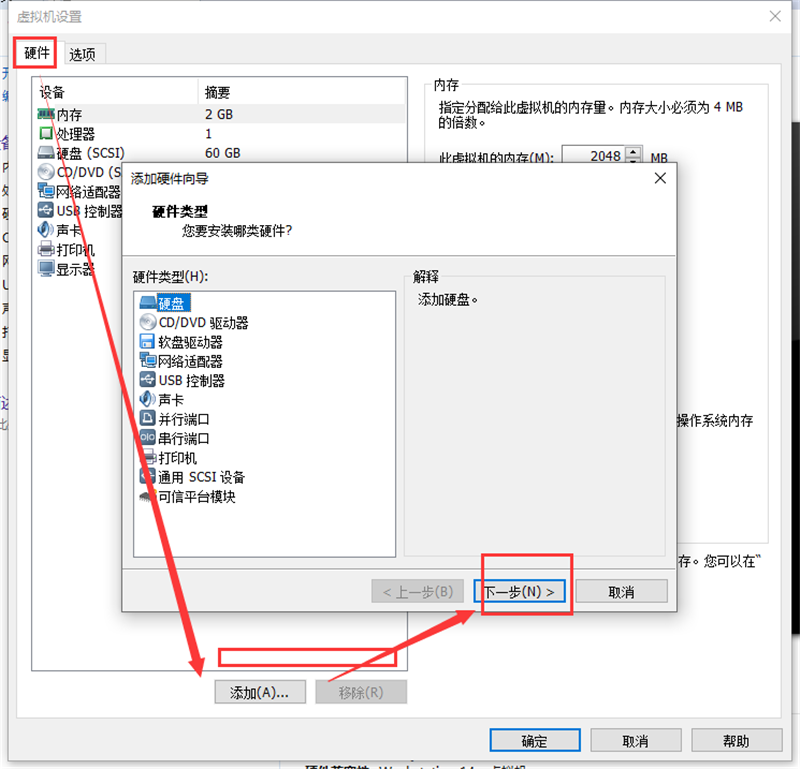
4、這里可以選擇默認(rèn)的推薦SCSI類型,這里小編選擇的是SATA類型,無(wú)影響。
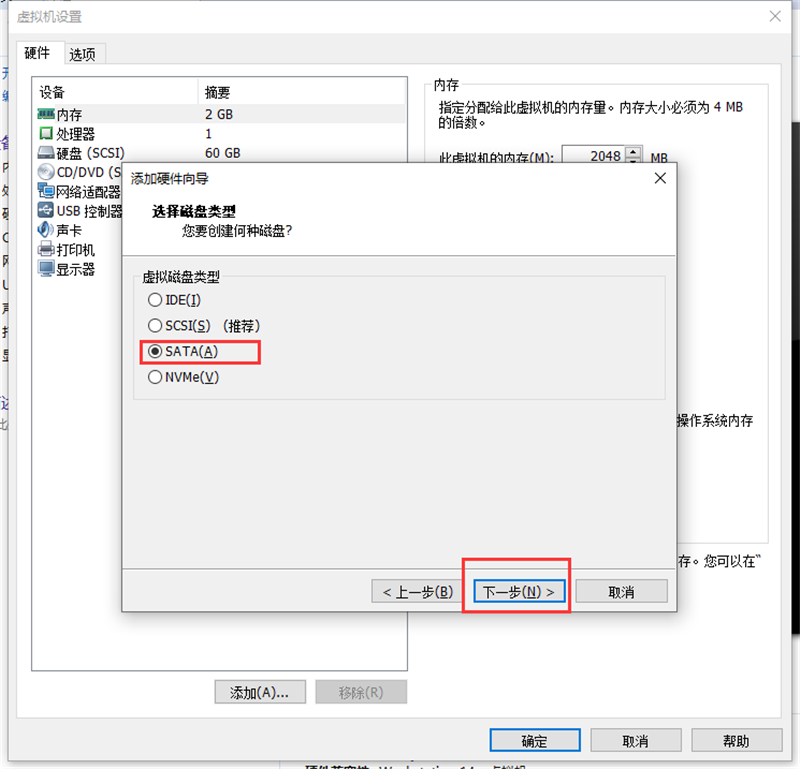
5、這里一定要選擇第三個(gè)!因?yàn)檫@里我們需要將U盤添加到虛擬機(jī)中。
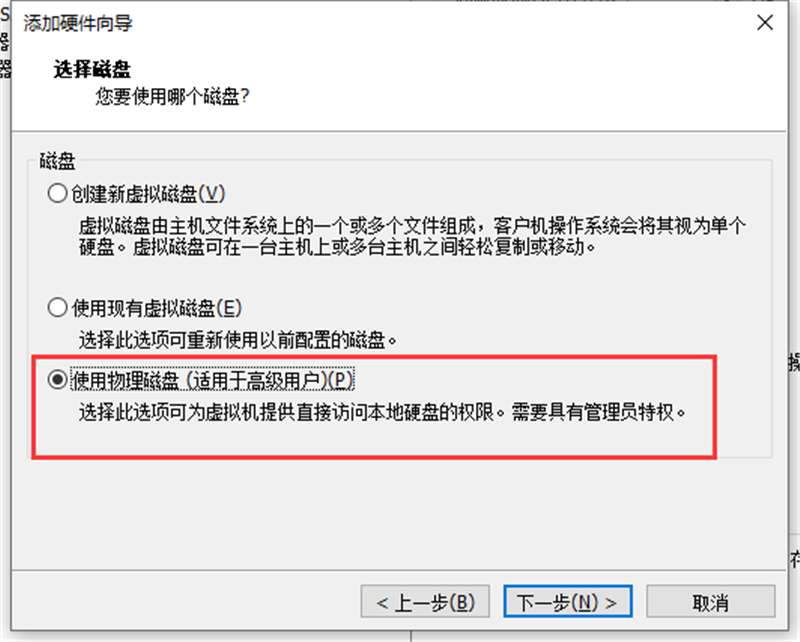
6、選擇physicaldrive1,physicaldrive1就是我們的U盤,選擇之后選擇使用整個(gè)磁盤。
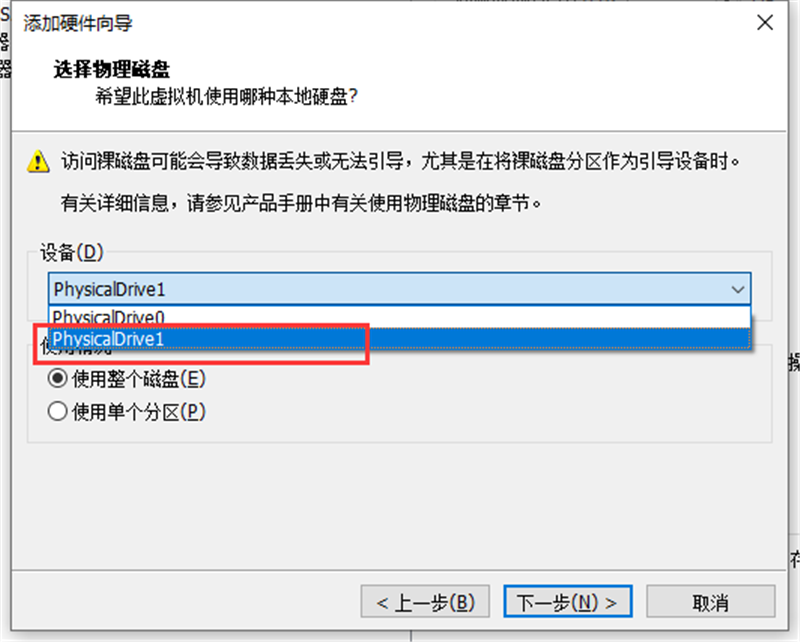
7、這里可以自定義磁盤文件的名字,后綴名不能更改。
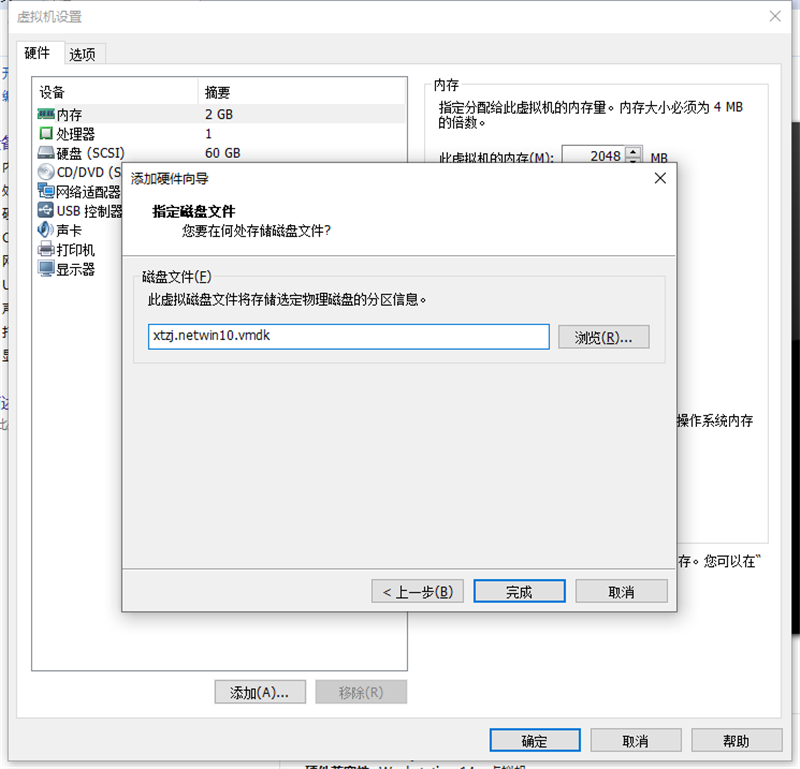
8、添加完磁盤后我們需要進(jìn)行啟動(dòng)項(xiàng)的設(shè)定,具體步驟如圖(一定要選擇BIOS引導(dǎo)啟動(dòng)!!)。
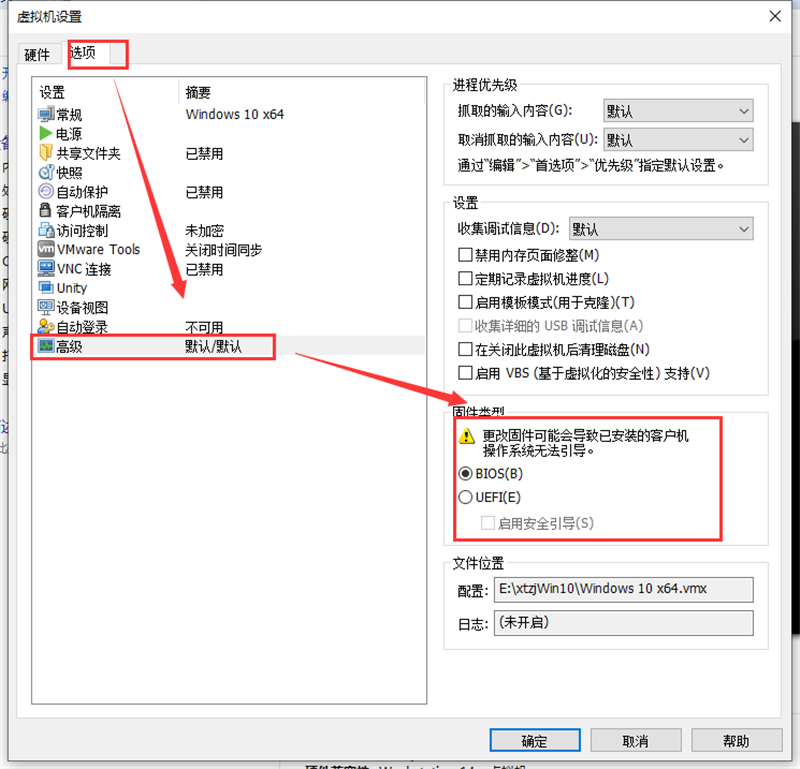
9、到這里我們的設(shè)置就已經(jīng)完成了。
四、虛擬機(jī)安裝系統(tǒng)
1、開(kāi)啟此虛擬機(jī),直接將虛擬機(jī)開(kāi)機(jī)。
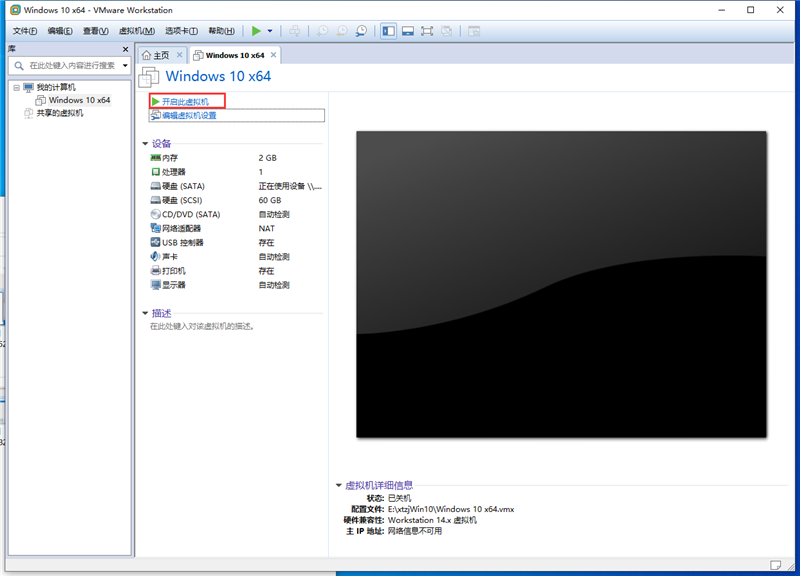
2、這里鍵盤上下鍵選擇第一個(gè),然后回車(enter鍵)。
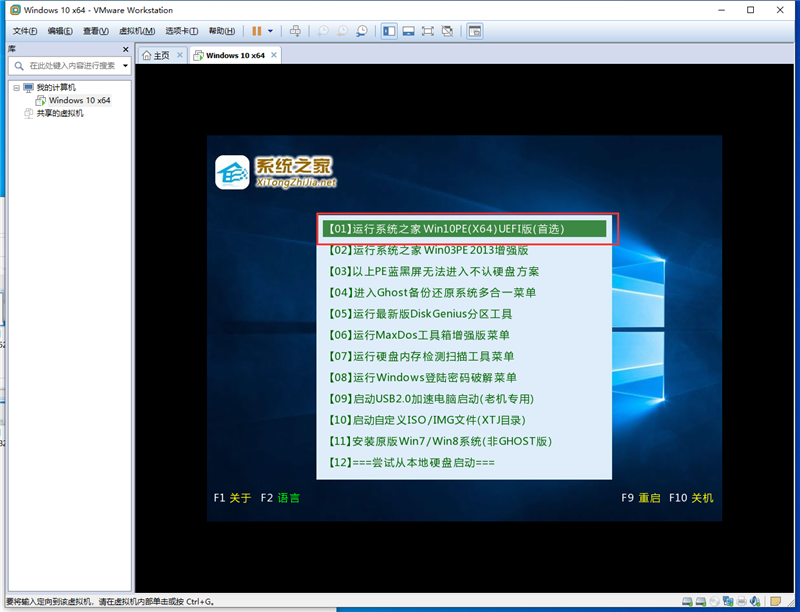
3、等待加載pe系統(tǒng)中。
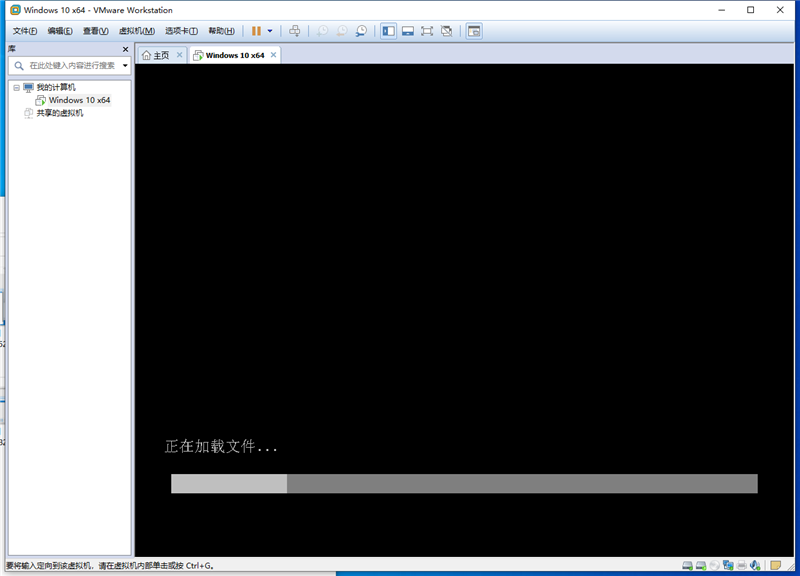
4、進(jìn)入pe系統(tǒng)之后我們要對(duì)剛開(kāi)始建立的磁盤進(jìn)行分區(qū),運(yùn)行桌面的DG分布工具。(這里分區(qū)的是建立虛擬機(jī)時(shí)設(shè)置的磁盤,非加載U盤的磁盤)

5、設(shè)置磁盤分區(qū),操作方法看圖。
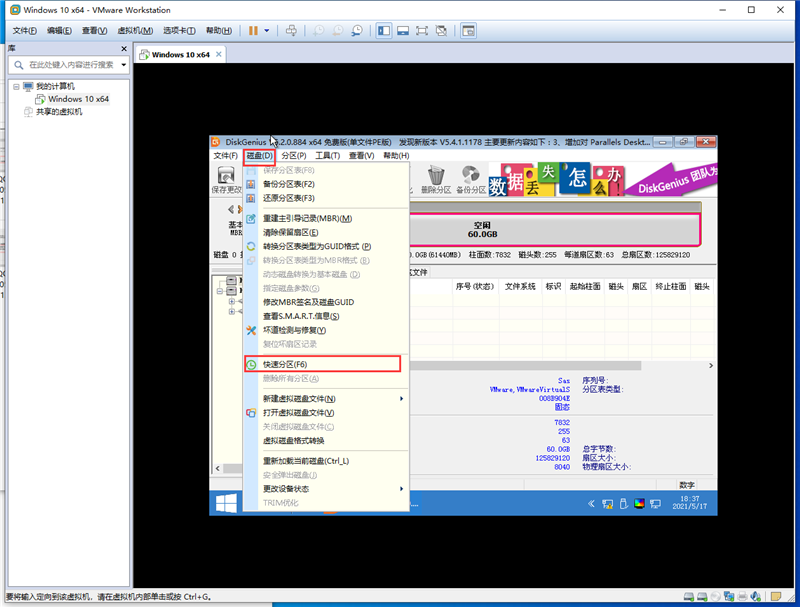
6、分區(qū)類型設(shè)置為默認(rèn)的MBR分區(qū)就可以了,至于分區(qū)大小和數(shù)量,看你們自己的需求,點(diǎn)擊確定等待保存完畢就可以了。

7、然后關(guān)閉這個(gè)分區(qū),運(yùn)行桌面的一鍵重裝系統(tǒng)工具。選擇我們U盤中的系統(tǒng)鏡像,然后安裝在我們的磁盤中。需要注意的是,這里安裝的在非pe系統(tǒng)的磁盤中,會(huì)出現(xiàn)提示,直接點(diǎn)擊確定就可以了。之后選擇執(zhí)行。
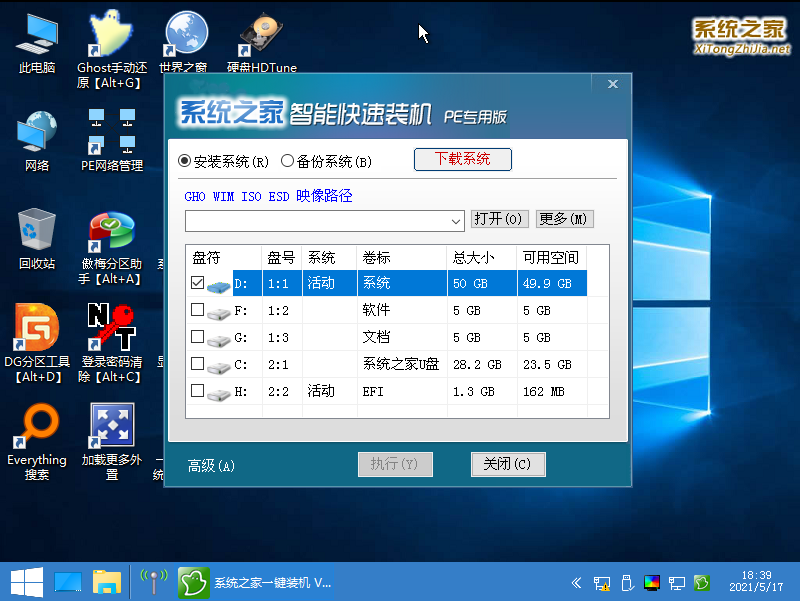
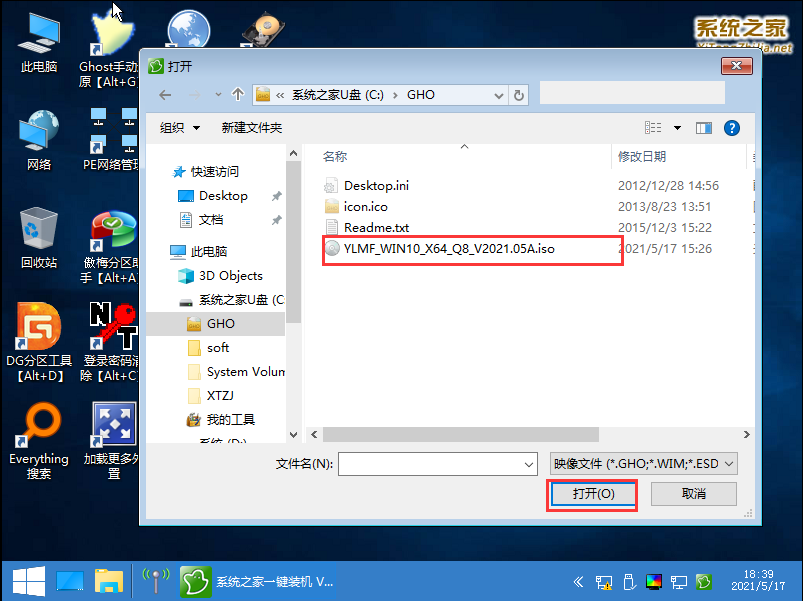
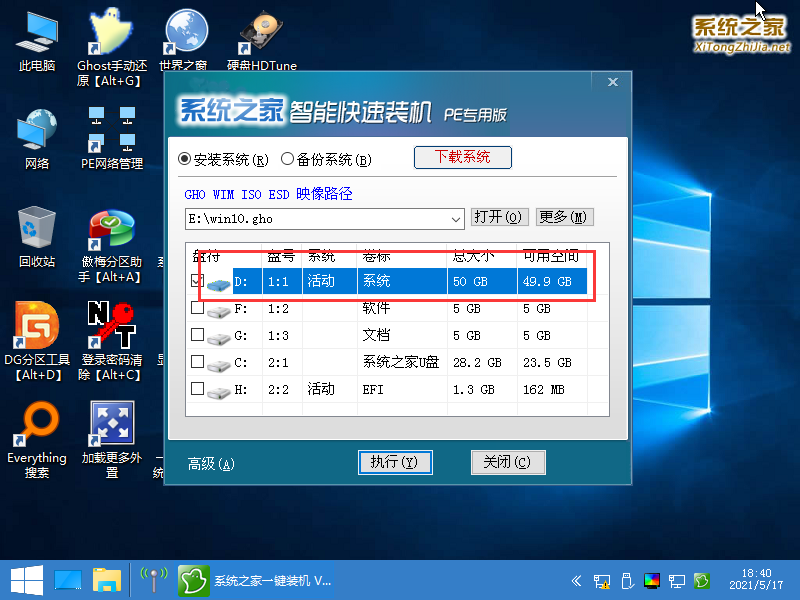

8、勾選引導(dǎo)修復(fù)和完成后重啟,點(diǎn)擊是就雙手離開(kāi)鍵盤,等待系統(tǒng)自動(dòng)安裝就可以了。
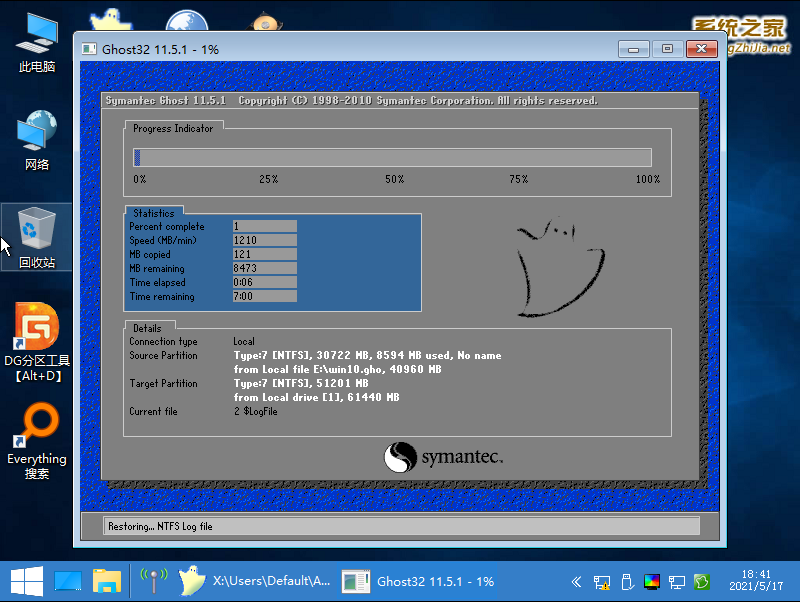

在這之后用戶可以將U盤的磁盤進(jìn)行移除,操作方法就不用詳細(xì)說(shuō)明了吧?
相關(guān)文章:
1. Win8設(shè)置同時(shí)顯示多個(gè)時(shí)區(qū)時(shí)間技巧2. 如何在Win11重置系統(tǒng)中保留個(gè)人文件?Win11重置系統(tǒng)保留個(gè)人文件方法3. 用Win 2003配置郵件服務(wù)器4. Win7怎么設(shè)置電腦休眠?Win7電腦的休眠設(shè)置在哪里5. Win10周年更新后攝像頭“瞎眼”怎么解決?6. Windows11搜索已安裝應(yīng)用方法介紹7. win 2K及Win XP應(yīng)用之奇技酷招8. win7能不能玩fivem詳細(xì)介紹9. Win7忘記開(kāi)機(jī)密碼怎么辦?Win7忘記開(kāi)機(jī)密碼解決教程10. Win7如何刪除休眠文件?Win7刪除休眠文件的方法

 網(wǎng)公網(wǎng)安備
網(wǎng)公網(wǎng)安備